TalkBack Feature ကိုဘယ်လိုသုံးမလဲ
TalkBack (သို့) Voice Assistant သည် မျက်မမြင်နှင့်အမြင်အာရုံအားနည်းသူများအတွက် အထောက်အကူပြုသောအင်္ဂါရပ်တစ်ခုဖြစ်သည်။ ၎င်းသည် မျက်နှာပြင်ကိုမကြည့်ဘဲ သင့်ဖုန်း သို့မဟုတ် တက်ဘလက်ကို အသုံးပြုချိန်တွင် အသံတုံ့ပြန်ချက်ပေးသည်။ လုပ်ဆောင်ချက်အမည်များသည် ဆော့ဝဲဗားရှင်းပေါ် မူတည်၍ ကွဲပြားနိုင်သော်လည်း လုပ်ဆောင်ချက်များမှာအတူတူပင်ဖြစ်သည်။ သင့်ဖုန်းရှိ TalkBack လုပ်ဆောင်ချက်ကို ဖွင့်ရန် သို့မဟုတ် ပိတ်ရန် အောက်ပါလမ်းညွှန်ချက်ကို ဖတ်ပါ။
အောက်ပါအကြံ ပြု ချက်များကို မစမ်းသပ်မီ သင့်ဖုန်း၏ဆော့ဝဲ အပါအဝင် သက်ဆိုင်သောအက်ပ်များကို နောက်ဆုံးဗားရှင်း အပ်ဒိတ်လုပ်ထားပါ။ သင့်မိုဘိုင်းဖုန်းဆော့ဝဲကို အပ်ဒိတ်လုပ်ရန် ဤအဆင့်များကိုလိုက်နာပါ။
အဆင့် ၁။ Settings > Software update သို့သွားပါ။
အဆင့် ၂။ Download လုပ်ပြီး Install ကိုနှိပ်ပါ။
အဆင့် ၃။ ညွှန်ကြားချက်များကို လိုက်နာပေးပါ။
TalkBack ကိုမည်သို့အဖွင့်သို့မဟုတ်အပိတ်လုပ်နည်း
TalkBack အင်္ဂါရပ်သည် အသံတုန့်ပြန်ချက်ကိုပေးသည်။ ထို့ကြောင့် သင့်ဖုန်းရဲ့မျက်နှာပြင်ကိုမကြည့်ဘဲသုံး နိုင်သည်။ ၎င်းသည် မျက်နှာပြင်အားကြည့်ရန်ခက်ခဲသောအခြေအနေများအတွက် အသုံးပြုသူများအတွက် ဒီဇိုင်းထုတ်ထားသည်။ TalkBack လုပ်ဆောင်ချက်ကိုဖွင့်ရန် အောက်ပါအဆင့်များကိုလိုက်နာပါ။
အဆင့် ၁။ Settiings အက်ပ်ကိုဖွင့်ပါ၊ ထို့နောက် Accessibility ကိုရွေးချယ်ပါ။
အဆင့် ၂။ TalkBack ကိုနှိပ်ပါ။
အဆင့် ၃။ TalkBack ကို အသက်သွင်းရန် ခလုတ်ကို နှိပ်ပါ။
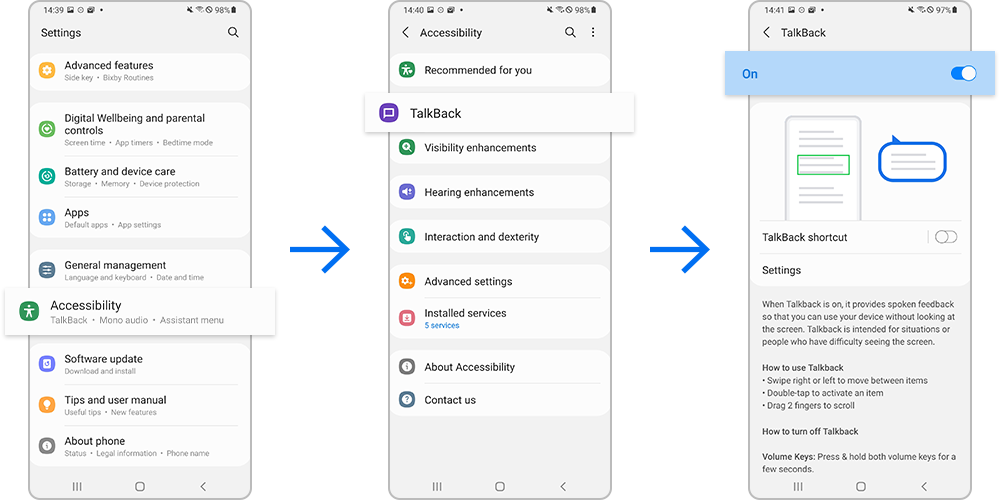
TalkBack ကိုပိတ်ရန် ခလုတ်ကိုနှိပ်ပြီး စခရင်ပေါ်ရှိ မည်သည့်နေရာကိုမဆို နှစ်ကြိမ် အမြန်နှိပ်ပါ။
မှတ်ချက်။
- TalkBack ကို သင်အသုံးပြုနေချိန်တွင် အချို့သောအင်္ဂါရပ်များကို မရနိုင်ပါ။
- One UI 3.1 ပါသောစက်များတွင် TalkBack ဟုခေါ်သည်။ သို့သော်၊ အစောပိုင်းဆော့ဖ်ဝဲဗားရှင်းရှိသည့် စက်များတွင် ဤအင်္ဂါရပ်ကို Voice Assistant သို့မဟုတ် Screen reader ဟုခေါ်သည်။
TalkBack ကိုဘယ်လိုသုံးရမလဲ
သင် TalkBack ကိုဖွင့်သောအခါ သင်၏ဖုန်းသည် အသံတုံ့ပြန်မှုကိုစတင်လိမ့်မည်၊ TalkBack ကိုမည်သို့အသုံးပြုရမည်ကိုသင်ခန်းစာယူလိမ့်မည်။ TalkBack အသုံးပြုနည်းမှာ အောက်ပါအတိုင်းဖြစ်သည်။
- အရာများအကြား ရွှေ့ရန် ညာဘက် သို့မဟုတ် ဘယ်ဘက်သို့ ပွတ်ဆွဲပါ။
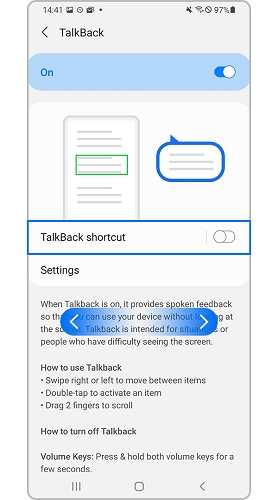
- မျက်နှာပြင်ပေါ်တွင်ရှိသော စာများကိုရွတ်ဖတ်ရန်အတွက် ပြထားသောအရာကိုတစ်ချက်ထိပါ။ ထိုအင်္ဂါရပ်များကိုအသုံးပြုလိုလျှင် နှစ်ချက်ထိပေးလိုက်ပါ။

- မျက်နှာပြင်လှိမ့်ရန် လက်နှစ်ချောင်းဖြင့် ပွတ်ဆွဲပါ။

TalkBack Shortcut ကို သင်ဖွင့်ပါက အသံအတိုးအလျှော့ခလုတ်များကို တစ်ချိန်တည်းနှိပ်ခြင်းဖြင့် အင်္ဂါရပ်ကိုအဖွင့်အပိတ်လုပ်နိုင်သည်။
TalkBack အတွက်ဆက်တင်များကို စီစဉ်သတ်မှတ်ခြင်း
အောက်ပါအဆင့်များကို လိုက်နာခြင်းဖြင့် သင့်အဆင်ပြေစေရန် TalkBack အတွက် ဆက်တင်များကို စီစဉ်သတ်မှတ်ပါ။
အဆင့် ၁။ Accessibility setting များတွင် TalkBack ကိုနှိပ်ပါ။
အဆင့် ၂။ Settings များကိုနှိပ်ပါ။
အဆင့် ၃။ သင်ပြင်ဆင်လိုသောဆက်တင်များကိုရွေးချယ်ခြင်းဖြင့် TalkBack ကိုစိတ်ကြိုက်ပြင်ဆင်နိုင်သည်။
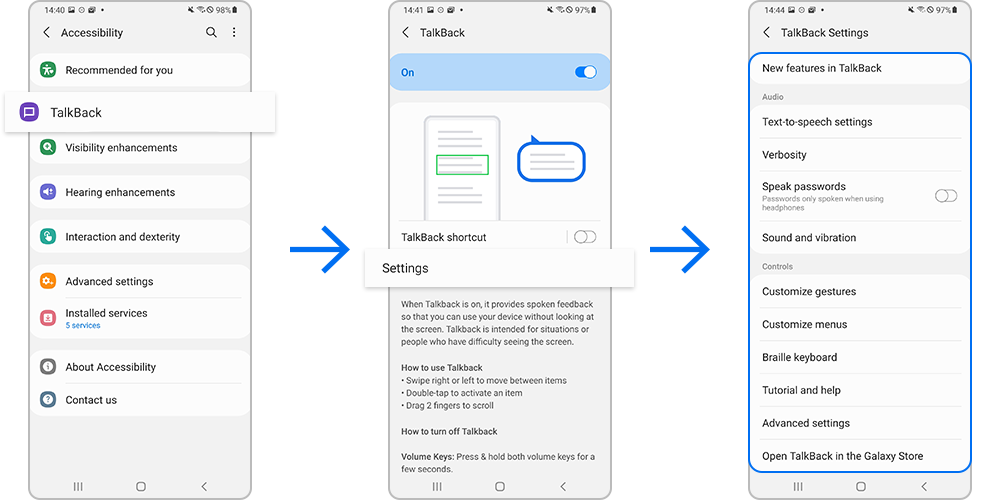
- New features in TalkBack: TalkBack သို့ အဓိကအပ်ဒိတ်များနှင့် ပြောင်းလဲမှုများကို စစ်ဆေးပါ။
- Text-to-speech settings: ဘာသာစကားများ၊ မြန်နှုန်းနှင့်အခြားအရာများကဲ့သို့ TalkBack ကိုစဖွင့်သောအခါသုံးသော Text-to-speech အင်္ဂါရပ်များအတွက်ဆက်တင်များကို ပြောင်းပါ။
- Verbosity: အသံတုံ့ပြန်မှုအတွက်အသေးစိတ်ချိန်ညှိချက်များကို စိတ်ကြိုက်ပြုလုပ်ပါ။
- Speak passwords: သင်၏စကားဝှက်ကိုရိုက်ထည့်သည့်အခါ စာလုံးများကိုအသံထွက်ဖတ်ရန် စက်ကိုသတ်မှတ်ပါ။ သင်ဤအင်္ဂါရပ်ကိုပိတ်လိုက်ပါက သင်နားကြပ်သုံးနေစဉ် device သည်စကားဝှက်ကို အသံထွက်ပြီးဖတ်ပြလိမ့်မည်။
- Sound and vibration: TalkBack အတွက် အသံဆက်တင်များကို ပြောင်းပါ။
- Customize gestures: သင် TalkBack ကိုသုံးနေစဉ် မျက်နှာပြင်ကိုထိန်းချုပ်ရန် လက်ဟန်အမူအရာများကိုကြည့်ပါ။
- Customize menus: အသုံးပြုရန် TalkBack မီနူးများနှင့် စာဖတ်ခြင်းမီနူးများကို ရွေးချယ်ပါ။
- Braille keyboard: 6-dot မျက်မမြင်စာရေး ကီးဘုတ်ကို အသုံးပြု၍ မျက်နှာပြင်ပေါ်ရှိ စာလုံးများနှင့် နံပါတ်များကို အလွယ်တကူ ထည့်ပါ။
- Tutorial and help: TalkBack အသုံးပြုနည်းကို လေ့လာပါ။
- Advanced settings: TalkBack အတွက်အဆင့်မြင့်ဆက်တင်များကိုစီစဉ်ပါ။
- Open TalkBack in the Galaxy Store: Galaxy Store မှ TalkBack ကိုဖွင့်ပြီး အပ်ဒိတ်များကို စစ်ဆေးပါ။
မှတ်ချက်။ ပြထားသောပုံများနှင့်မီနူးများသည် ဖုန်းမော်ဒယ်နှင့် ဆော့ဖ်ဝဲလ်ဗားရှင်းတို့ပေါ်မူတည်ပြီး ကွာခြားသွားနိုင်သည်။
သငျ၏အကွံပွုခကြျအတှကျကြေးဇူးတငျပါသညျ
ကျေးဇူးပြု၍ မေးခွန်းအားလုံးဖြေဆိုပါ။